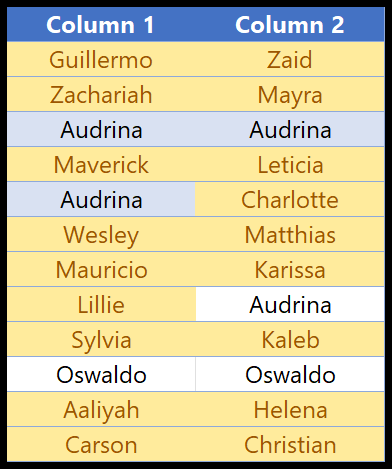如何比较excel中的两列?
在 Excel 中,条件格式是比较两列的最简单方法。使用此功能,您可以通过多种方式比较两列。在本教程中,我们将学习几种使用条件格式进行列比较的方法。
比较每行两列
使用此方法,您可以比较列中每行中的两个单元格,并突出显示具有相同值的单元格。
- 首先,选择数据中的两列。
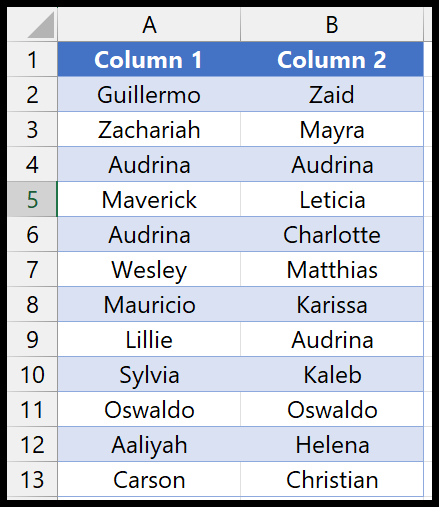
- 接下来,转到“主页”选项卡 >“条件格式”>“新规则”。
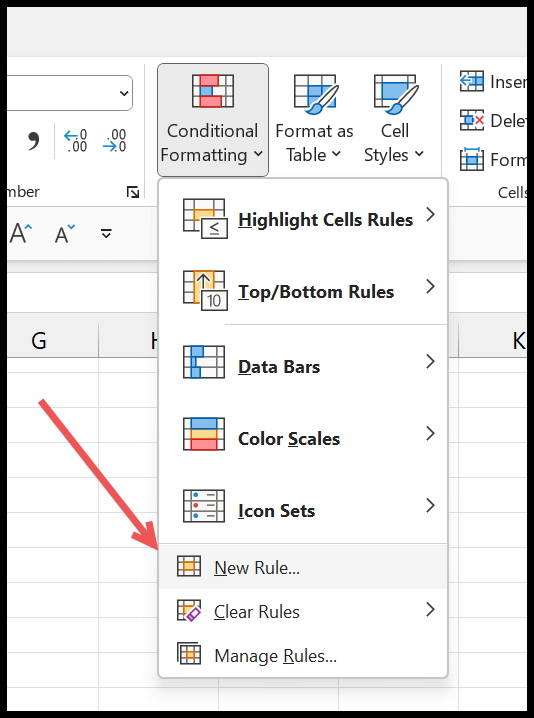
- 从那里,单击“使用公式确定要设置格式的单元格”。
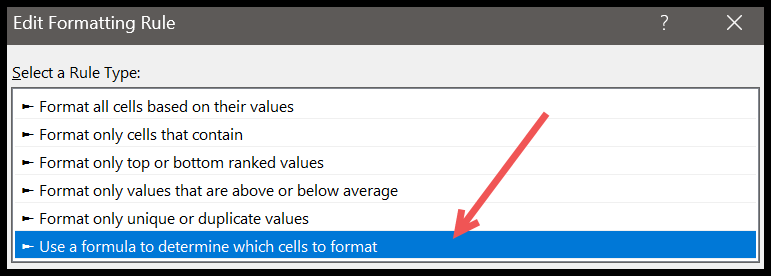
- 接下来,在公式栏中输入公式=$A2<>$B2,然后单击“格式…”指定格式。
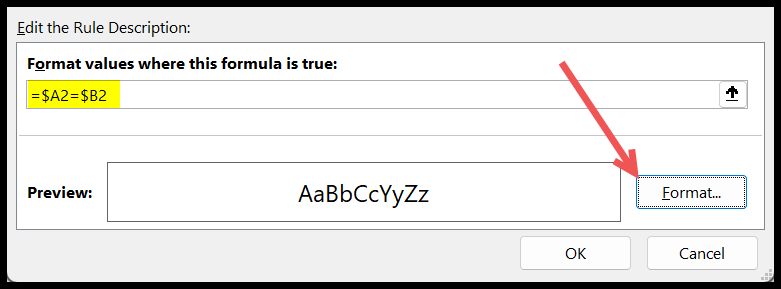
- 指定格式后,单击“确定”应用条件格式,然后再次单击“确定”关闭规则管理器。
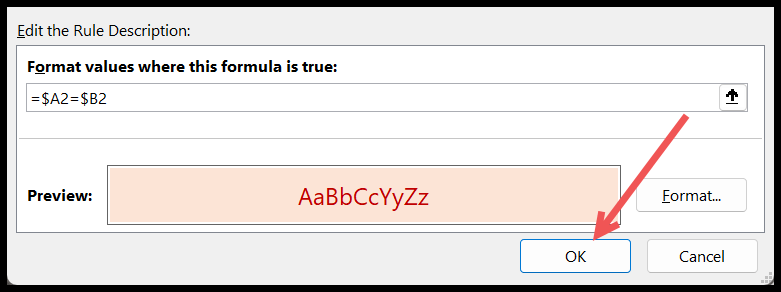
单击“确定”后,它会突出显示两列中值相同的单元格。
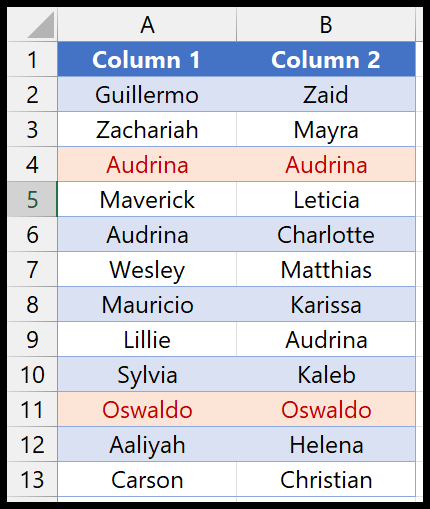
比较所有列中的所有值
与第一种方法不同,您可以突出显示列中重复的两个值。为此,选择两列并转到“主页”选项卡 >“条件格式”>“单元格突出显示规则”>“重复值”。
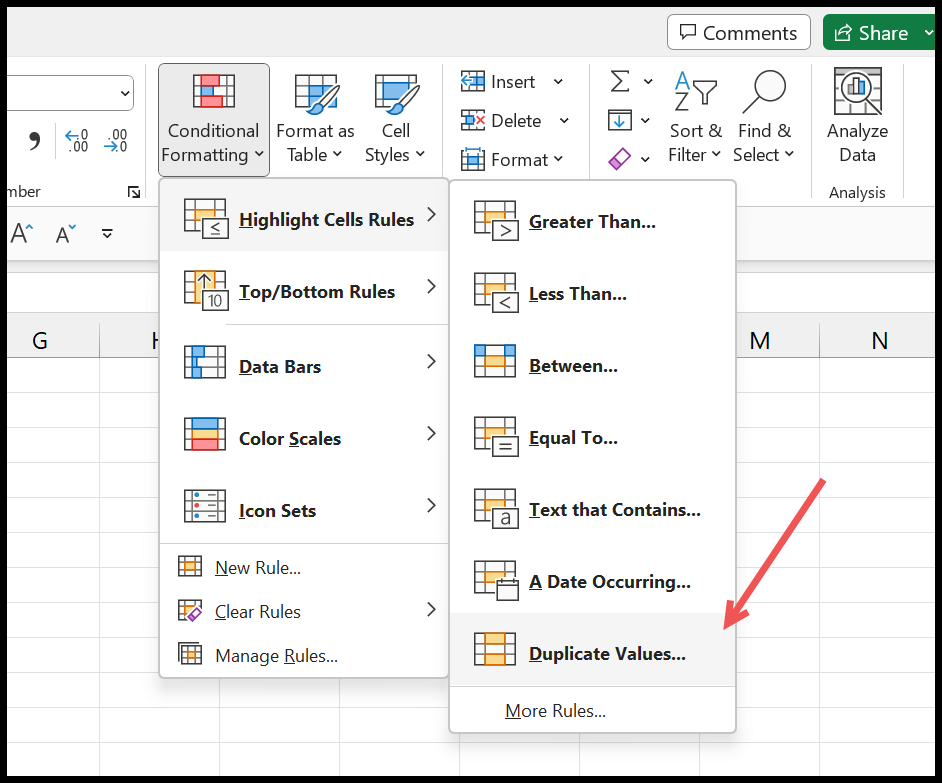
在“重复值”对话框中,选择要突出显示的值以及要应用的颜色。
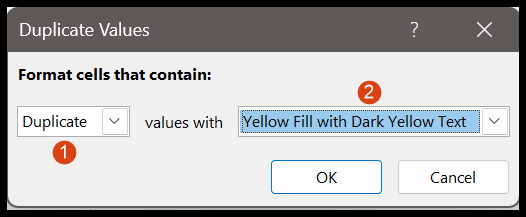
最后,单击“确定”应用条件格式。
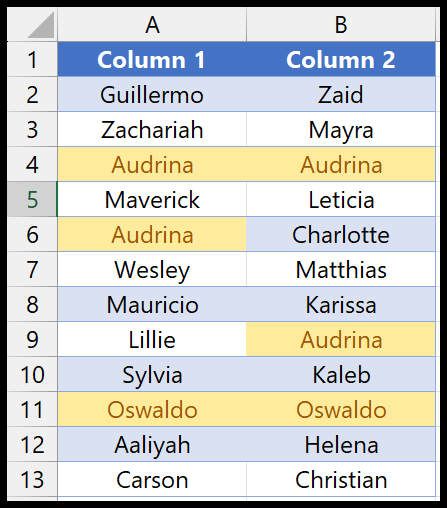
单击“确定”后,两列中值重复的所有单元格都将以您选择的格式突出显示。但如果您想突出显示两列中的唯一单元格,则需要从下拉列表中选择“单个”。
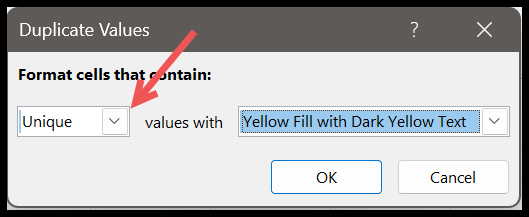
当您单击“确定”时,它将通过两列中的比较来突出显示值唯一的位置。